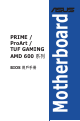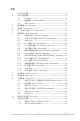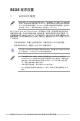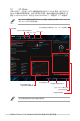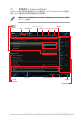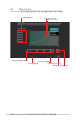User Manual
Table Of Contents
- 目录
- 1. 认识 BIOS 程序
- 2. BIOS 程序设置
- 3. 我的最爱(My Favorites)
- 4. 主菜单(Main Menu)
- 5. Ai Tweaker 菜单(Ai Tweaker menu)
- 6. 高级菜单(Advanced menu)
- 6.1 可信任计算(Trusted Computing)
- 6.2 AMD fTPM 设置(AMD fTPM configuration)
- 6.3 AMD CBS
- 6.4 CPU 设置(CPU Configuration)
- 6.5 PCI 子系统设置(PCI Subsystem Settings)
- 6.6 USB 设置(USB Configuration)
- 6.7 网络协定堆栈设置(Network Stack Configuration)
- 6.8 NVMe 设置(NVMe Configuration)
- 6.9 HDD/SSD SMART 信息(HDD/SSD SMART Information)
- 6.10 SATA 设置(SATA Configuration)
- 6.11 APM 设置(APM Configuration)
- 6.12 内置设备设置(OnBoard Devices Configuration)
- 6.13 NB 设置(NB Configuration)
- 6.14 AMD PBS
- 6.15 AMD 超频(AMD Overclocking)
- 7. 监控菜单(Monitor menu)
- 8. 启动菜单(Boot menu)
- 9. 工具菜单(Tool menu)
- 10. 退出 BIOS 程序(Exit menu)
- 11. 升级 BIOS 程序
PRIME / ProArt / TUF GAMING AMD 600 系列 BIOS 用戶手冊
5
• 在本章節的 BIOS 程序畫面只能參考,將可能與您所見到的畫面有所差異。
• 若您想在 BIOS 設置程序中使用鼠標操控,請先確認已將 USB 接口鼠標連接
至主板。
• BIOS 程序的出廠默認值可讓系統運行處於最佳性能,但是若系統因您改變
BIOS 程序而導致不穩定,請讀取出廠默認值來保持系統的穩定。請選擇 Exit
菜單中的 Load Optimized Defaults 項目或按下 <F5> 鍵,請參閱 10. 退出
BIOS 程序 中的詳細說明。
• 若是更改 BIOS 設置後啟動失敗,請試著使用清除 CMOS,然後將主板的設
置值恢復為默認值。請參考主板用戶手冊中的相關說明以了解 Clear CMOS
按鈕並清除 CMOS 實時時鐘(RTC)內存數據。
• BIOS 設置程序不支持藍牙設備。
BIOS菜單畫面
本主板的 BIOS 設置程序提供您 EZ Mode 和 Advanced Mode 兩種模式。您可以在
啟動菜單(Boot menu)中的 Setup Mode 切換模式,或按 <F7> 鍵進行切換。
每張主板的 BIOS 設置選項可能會與本章節內容有異,請以實際的 BIOS 選項為
準。關於實際設置與選項,請參考主板的 BIOS。
2. BIOS程序設置
使用 BIOS Setup(BIOS 設置)功能可以升級 BIOS 或設置其參數。BIOS 設置畫面
包含導覽鍵與簡要的畫面輔助說明,以指示您使用 BIOS 設置程序。
當啟動時進入 BIOS 設置程序:
• 當進入啟動自檢(POST)過程時,按下 <Delete> 或 <F2> 鍵可以
進入 BIOS 設置畫面。若您未按下 <Delete> 或 <F2> 鍵,則啟動自檢(POST)功能
會繼續進行。
當 POST 結束後才進入 BIOS 設置程序:
• 按下 <Ctrl>+<Alt>+<Delete> 鍵。
• 或是按下機箱上的 RESET(重置)鍵重新啟動。
• 或是按下機箱上的電源按鈕,將電腦關閉後再重新啟動。如果前兩種方式無
效,再選用最後一種方式。
然後再於啟動自檢(POST)過程時按下 <Delete> 鍵進入 BIOS 設置畫面。